| 1.Outlook2013を起動します。 |
|
Outlookのアイコンをダブルクリックするか、スタートボタンから起動します。

|
| 2. |
|
左上の「ファイル」をクリックします。
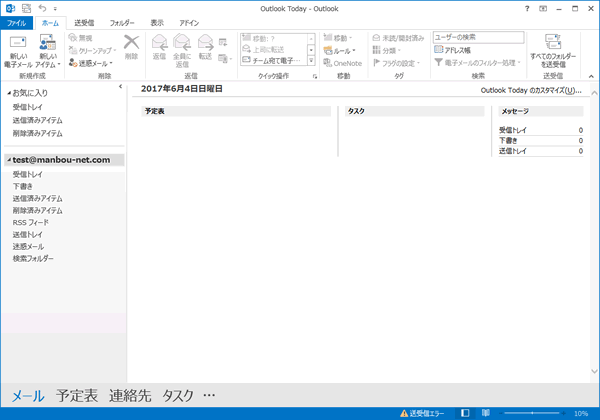
|
| 3. |
|
「アカウント設定」ボダンをクリックしてその下に表示される「アカウント設定」をクリックします。
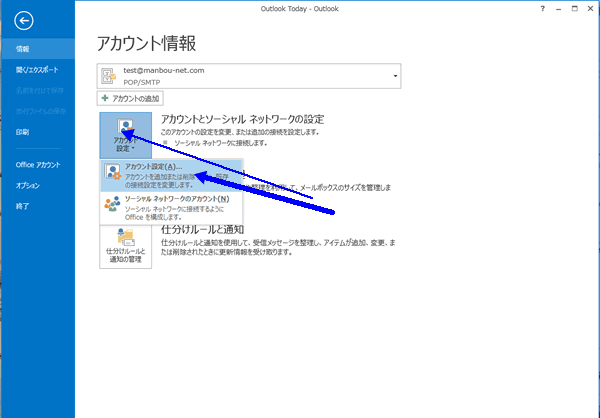
|
| 4. |
|
「電子メール」タブを選択して確認したいメールアドレスをクリックして「変更(A)」
をクリックします。
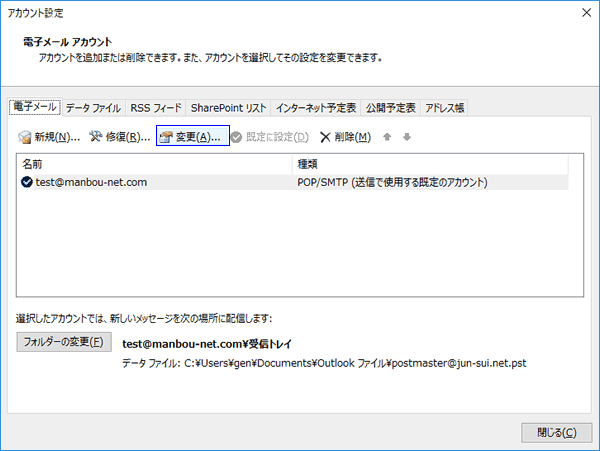
|
| 5. |
|
「アカウントの変更」画面が表示されますので以下の項目を弊社からお知らせした内容で入力してください。
「電子メールアドレス」
「受信メールサーバー(I)」
「送信メールサーバー(SMTP)」
「アカウント名(U)」
「パスワード(P)」
「アカウント設定のテスト」の自動的にテストするにはチェックを入れないでください。
終わりましたら「詳細設定」をクリックします。
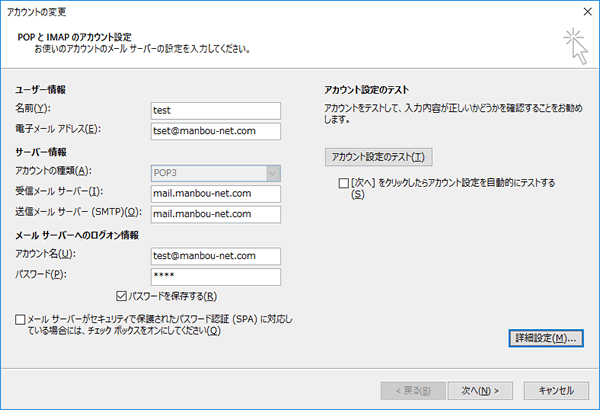
|
| 6. |
|
「送信サーバー」タブをクリックして
「送信サーバー(SMTP)は認証が必要」にチェック
「受信メールサーバーと同じ設定を使用する」にチェック
をしてください。
但し、softwave.co.jpドメインのお客様は、 [次のアカウントとパスワードでログオンする(O)]:にチェックを入れて こちらからご連絡いたしましたユーザーIDを[アカウント名(C)]に パスワードを「パスワード」に入力してください。
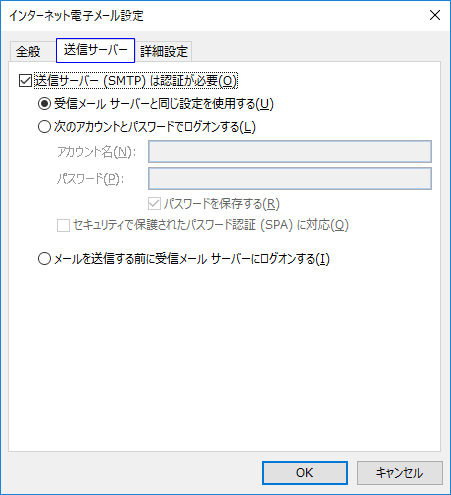
|
| 7. |
|
「詳細設定」タブをクリックして
「受信サーバー(POP)(I)」は110
「このサーバーは暗号化された接続(SSL)が必要(E)」はチェックを入れないでください。
「送信サーバー(SMTP)(O)」は587と入力してください。
入力が終わりましたら「OK」をクリックして
画面を閉じます。
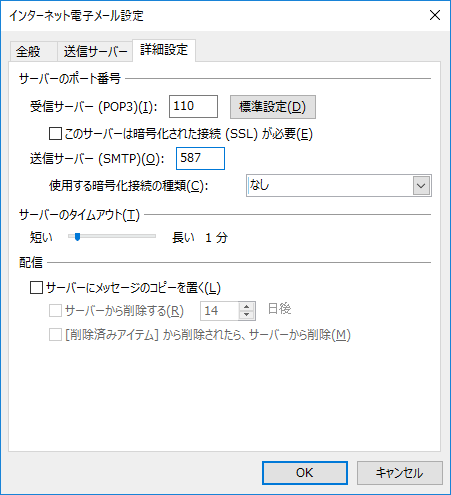
|
| 8. |
|
アカウントの変更画面に戻りますので、「次へ」をクリックします。
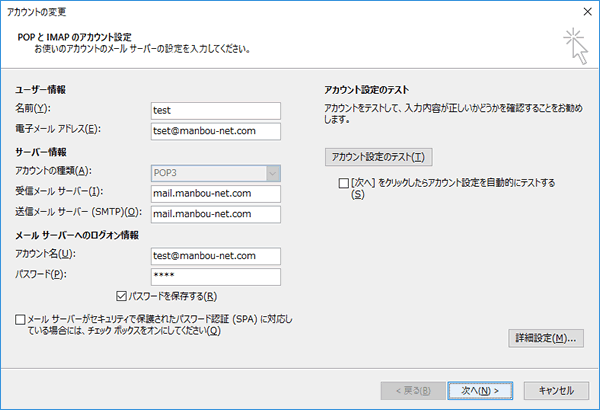
|
| 9. |
|
アカウントの変更画面の完了画面が表示されますので「完了」を
をクリックします。
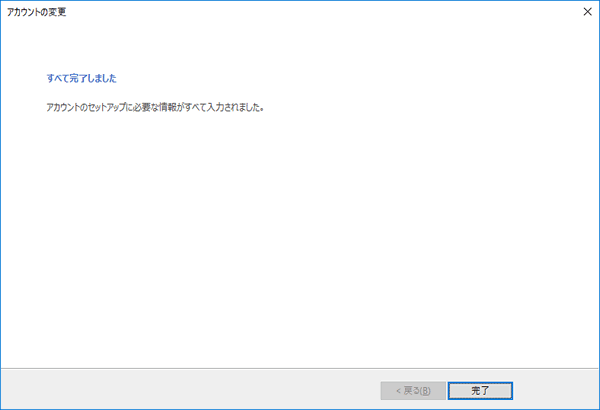
|
| 10. |
|
アカウント設定画面に戻りますので「閉じる」をクリックします。
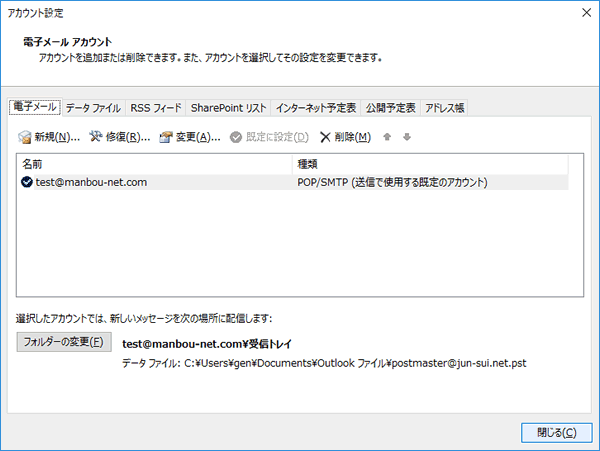
|
|
|